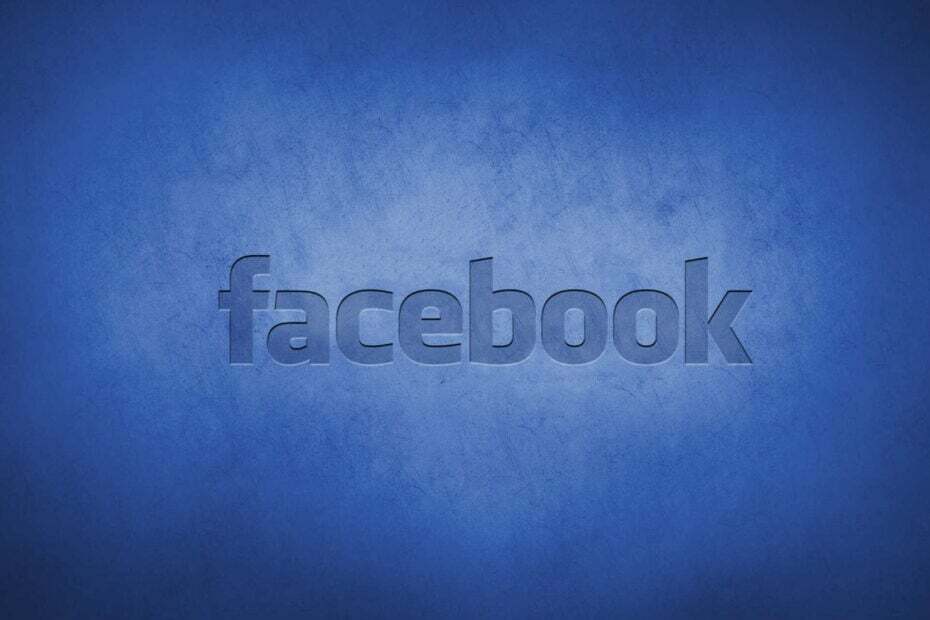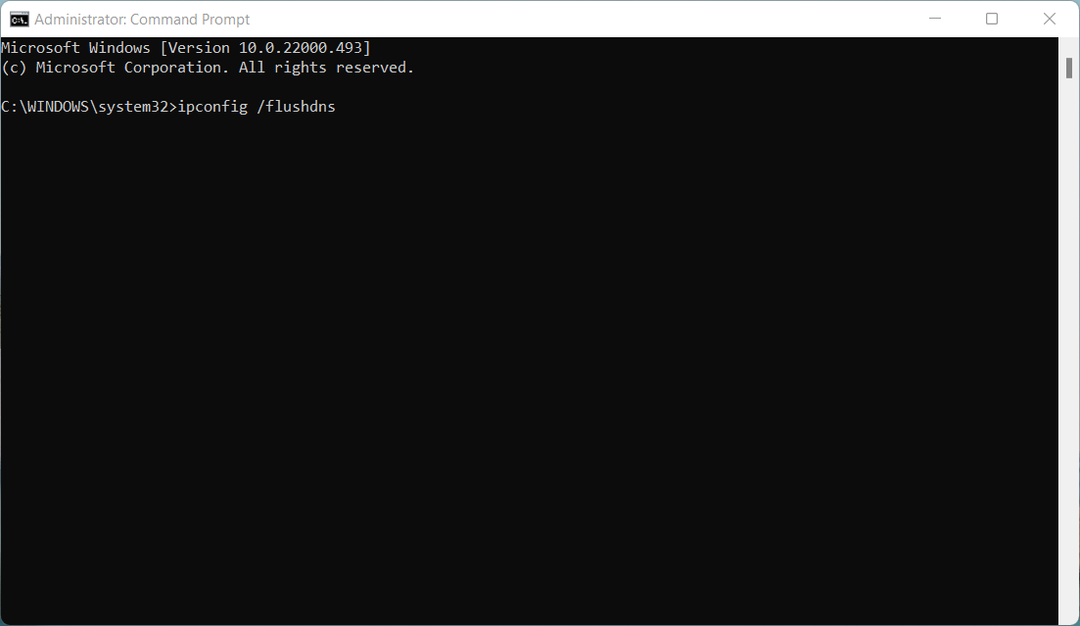- Si descargas Steam siempre cuestas 0 bytes cuando estás bajando tus juegos, puede ser un problema con tu conexión a Internet.
- Una posible razón por la cual la velocidad de descarga continúa caindo en Steam puede ser o caché de descarga, entonces tendrás que esvaziá-lo.
- Desativar la opción de detección automática de configuraciones proporcionará una solución alternativa eficiente.
- En caso de descargar su cliente Steam a 0 bytes, podrá liberar la configuración y el DNS.

Algunos usuarios hacer vapor relacionado con un problema relacionado con las descargas de juegos/actualizaciones que caíram repentinamente para 0 bytes. A veces es mejor tener paciencia y esperar que la descarga seja retomada.
Sin embargo, si el problema de conexión persiste después de un período prolongado, seguramente deberá hacer algo a respeto.
El problema de descargar no Steam puede ser bastante perturbador para muchos, portanto, para resolver ese problema, sigue las etapas siguientes.
¿Cuáles son los problemas más comunes relacionados con la descarga de Steam?
En primer lugar, debes observar que el error de descarga de 0 bytes de Steam no es el único que encuentras en esta aplicación. Para descubrir los problemas más populares relacionados con la descarga de Steam, verifique la lista a continuación.
- La descarga de Steam es lenta: este es un gran problema que afecta a la mayor parte de la comunidad de juegos de una forma o de otra. Felizmente, siempre puedes encontrar algunas maneras de conseguirlo rápidamente.
Dica rápida:
Si eres un jugador entusiasta, debes tener un navegador que limite el uso de la banda ancha. Entonces, ¿has descubierto Opera GX, un navegador altamente personalizado que puede funcionar como tu diario de controladores?
Además de los limitadores integrados para el uso de CPU, RAM y red, como la integración de la barra lateral Discord y Twitch, o Opera GX pueden ser sus mejores compañeros de juego.

Ópera GX
Elige con Opera GX y disfruta de un navegador totalmente personalizado para descargas y streaming.O que posso fazer se a velocidade de descarga de Steam cair para 0 ?
- ¿Cuál es la velocidad de descarga de Steam para 0?
- 1. Verifique una conexión con Internet
- 2. Reinicie su enrutador/módem
- 3. Intento usar una conexión con fio (LAN) en lugar de Wi-Fi
- 4. Limpiar el caché de descarga
- 5. Desactivar la opción Detectar configuraciones automáticamente
- 6. Limpiar la configuración de Steam y DNS
- 7. Desativo o servicio de seguimiento de diagnóstico
- 8. Desativo o control de flujo de Internet desde su Ethernet
- ¿Cómo se pueden priorizar las descargas de Steam?
De uma olhada em nosso propio vídeo feito internamente para resolverlo rápidamente
1. Verifique una conexión con Internet
- Presionar una tecla ventanas, dígito El nombre de su navegador de Internet. e abra-o (neste caso específico, escolhemos Cromo ).

- Verifique que las páginas de la web carguen rápidamente y sin interrupciones.
A veces, es sólo un problema con el rotor o el cabo, por lo que comienza a verificar primero todos los componentes de la red.
2. Reinicie su enrutador/módem
- Desconecte el rotor y el módem y guárdelo durante menos de 30 segundos.
- Conecte el módem y guárdelo durante menos de 60 segundos.
- Agora conecte el rotor y aguarde pelo menos 2 minutos.
- Cuando el rotador y el módem reiniciados, prueba para ver si el problema desaparece.
La idea de que una conexión Ethernet es mucho más segura que una conexión WiFi.
Embora los datos en una red WiFi para viajar y puede ser interceptados más fácilmente, solo puede acceder a los datos en una red Ethernet conectándose físicamente con un dispositivo a la red.
También puedes intentar pausar la descarga y retomarlo después de algunos segundos.
Se nenhuma das soluciones acima funcionou para você, temos mais algumas opções que você pode tentar.
4. Limpiar el caché de descarga
u003cspanu003eSi el caché de descarga de Steam está lleno, puedes experimentar este tipo de problema con tu descarga, por lo que borrarlo podría solucionar el problema. Entonces, la siguiente guía le muestra exactamente cómo hacerlo. u003c/spanu003e
u003cpu003eu003cspanu003e1. Presiona el u0026nbsp; u003c/spanu003eu003ckbdu003eWindowsu003c/kbdu003eu003cspanu003eu0026nbsp; clave, escribau0026nbsp; u003c/spanu003eu003cstrongu003eSteamu003c/strongu003eu003cspanu003e y navega hasta esta aplicación.u003c/spanu003eu003c/pu003e
u003cpu003eu003cspanu003e2. En la esquina superior izquierda, haga clic enu0026nbsp; u003c/spanu003eu003cstrongu003eSteamu003c/strongu003eu003cspanu003e.u003c/spanu003eu003c/pu003e
u003cpu003eu003cspanu003e3. Ir au003c/spanu003eu003cemu003eu003cspanu003eu0026nbsp; u003c/spanu003eu003c/emu003eu003cstrongu003eConfiguraciónsu003c/strongu003eu003cspanu003e.u003c/spanu003eu003c/pu003e
u003cpu003eu003cspanu003e4. Navegue hasta u0026nbsp; u003c/spanu003eu003cstrongu003eDescargasu003c/strongu003eu003cspanu003eu0026nbsp; sección, luego presione en theu0026nbsp; u003c/spanu003eu003cemu003eClearu003cspanu003eu0026nbsp; u003c/spanu003eu003ca class=u0022wl-entity-page-linku0022 href=u0022 https://windowsreport.com/download/u0022 ID-datos=u0022 http://data.windowsreport.com/windowsreport/entity/download; http://rdf.freebase.com/ns/m.0bm3b; http://dbpedia.org/resource/Downloadu0022 datos-mce-href=u0022 https://windowsreport.com/download/u0022u003edownloadu003c/au003eu003cspanu003eu0026nbsp; u003c/spanu003ecacheu003c/emu003eu003cspanu003eu0026nbsp; botón.u003c/spanu003eu003c/pu003e
u003cpu003e5. Pressu003cspanu003eu0026nbsp; u003c/spanu003eu003cstrongu003eOKu003c/strongu003eu003cspanu003eu0026nbsp; u003c/spanu003e y vuelva a intentar iniciar la descarga.u003c/pu003e
- Widget de reloj del área de trabajo para Windows 10: mejor para usar en 2023
- Como tornar una barra de tarefas transparente en Windows 11
- 5 maneras de corregir el código de error 147-0 de Microsoft Office
- Perdoe o error de interrupción en Ticketmaster: como corrigi-lo
5. Desactivar la opción Detectar configuraciones automáticamente
- Presionar una tecla ventanas, dígito el nombre de su navegador e abra o primeiro resultado (neste caso específico, escolhemos Cromo ).

-
camarilla noicono de tres puntosno canto superior direito e navegue atéConfiguraciones.

- No dolor esquerdo da janela, expanda as opções Avanzadas y la camarilla sistema .
- En la sección sistema, haz clic en ellos Abrir configuraciones de proxy.
- Vá para una guía conexiones y la camarilla Configuraciones de LAN.
- Desmarque a caixa al lado de Detectar configuraciones automáticamente e presion DE ACUERDO.
- Reinicie Steam e intente iniciar la descarga para ver si funciona.
Algunos usuarios relatan que después de desactivar las configuraciones de detección automática, o descargar Steam no comienza a funcionar perfectamente, então siga las etapas acimas para hacer exactamente lo mismo.
6. Limpiar la configuración de Steam y DNS
- Abra la caja de diálogo de ejecución de Windows usando el siguiente teclado: ventanas + r.
-
tipovapor://flushconfige presionIngresar.

- Espere algunos segundos.
- Agora, usa una mesma tecla de atalho, mas digite cmd e presion Ingresar.

- Na janela aberta, insira o siguiente comando e pressione Ingresar:
ipconfig /flushdns - Al iniciar sesión de forma nueva en Steam, se ha solucionado el problema.
Limpiar la configuración de Steam y DNS puede resolver este problema de descarga rápida, por lo tanto, certifique que se ejecuten las etapas acimas para resolver el problema.
7. Desativo o servicio de seguimiento de diagnóstico
- Haga clic con el botón directo en barra de tarefas de Windows y selección Gerenciador de tarefas.

-
Escola a guía Servicios.

- Encontre o serviço chamado DiagTrack, haga clic con el botón directo en la selección Parar.
- Reinicie Steam e intente iniciar la descarga de forma nueva.
Sabemos que puede parecer un poco incomum, pero desabilitar el servicio DiagTrack funciona para algunos usuarios, por lo tanto, ejecute como etapas fáceis acima para hacer isso.
8. Desativo o control de flujo de Internet desde su Ethernet
- Utilice el siguiente panel de teclado para abrir un caja de diálogo Ejecutar en Windows: ventanas + r.
- Na janela aberta, digite devmgmt.msc e presion Ingresar.

- Ampliar una sección Adaptadores de red.

- Haga clic con el botón directo en Adaptador de red Ethernet y selección Propiedades.

- Seleccionar una guía Avanzado, escuela Control de flujo y selección Desativado como un opción Valor.
- Guarde las modificaciones y tente novamente o descargue sin Steam.
¿Cómo se pueden priorizar las descargas de Steam?
Muchos jugadores están interesados en priorizar las descargas de Steam de acuerdo con sus propias necesidades.
Bom, se estiver no mesmo barco, lembre-se que el proceso es bem simple, ¡entonces no se preocupe si usted es iniciado!
-
Haga clic con el botón directo en barra de tarefas de Windows e navegue até Gerenciador de tarefas .

- Encuentro con el servicio al cliente Steam, haga clic con el botón directo en la selección Vá para detalles .
- Ágora, camarilla con el botón directo SteamService.exe y selección Definirprioridad > Alta.
Si la descarga de Steam siempre llega a 0 bytes, menos una de nuestras soluciones ayudará a solucionarlo.
Caso você tenha achado este artigo útil, deixe um comentário na sección dedicada abaixo.